Kako umetnuti WordArt u Google tablice pomoću Google crteža
Ako želite umetnuti WordArt(insert WordArt) u Google tablice(Google Sheets) , evo kako to možete učiniti. WordArt možete prikazati uz pomoć Google crteža(Google Drawings) , koji je već integriran u Google tablice(Google Sheets) .

Pretpostavimo da želite prikazati naslov grafikona u drugačijem izgledu od običnog teksta. Za to postoje dvije metode. Jedan – možete primijeniti veći font, promijeniti boju, podebljati/kurziv, itd. Drugo – možete koristiti WordArt da biste imali veću fleksibilnost u stilu. Sve dok koristite Google tablice za web, možete koristiti integraciju Google crteža za umetanje (Google Drawings)WordArt - a u bilo koju proračunsku tablicu.
Kako umetnuti Word Art?
Ovisno o aplikaciji, moguće je umetnuti WordArt u Word(insert a WordArt in Word) , PowerPoint , Google tablice(Google Sheets) itd. Morate pronaći sličnu opciju, WordArt , u bilo kojoj aplikaciji da biste umetnuli WordArt . Međutim, ako koristite Google tablice(Google Sheets) , možete koristiti Google crteže(Google Drawings) da biste obavili posao.
Postoji li Word Art u Google tablicama?
Iako Google tablice(Google Sheets) nemaju izravnu opciju za umetanje WordArt -a u proračunske tablice, možete iskoristiti pomoć Google crteža(Google Drawings) . Ako koristite web-verziju Google tablica(Google Sheets) , idite na Insert > Drawing i odaberite Actions > Word art opcija.
Kako umetnuti WordArt u Google tablice
Da biste umetnuli WordArt u Google tablice(Google Sheets) , slijedite ove korake:
- Otvorite web-mjesto Google tablice(Google Sheets) u svom pregledniku.
- Prijavite se na svoj Google račun.
- Izradite novu proračunsku tablicu u Google tablicama(Google Sheets) .
- Idite na Insert > Drawing .
- Kliknite izbornik Radnje (Actions ) .
- Odaberite opciju Word art .
- Upišite tekst u okvir i pritisnite tipku Enter .
- Kliknite gumb Spremi i zatvori (Save and Close ) .
- Kliknite(Click) na WordArt za premještanje ili promjenu veličine.
Da biste saznali više o ovim koracima u detalje, nastavite čitati.
Prvo morate otvoriti web-mjesto Google tablica(Google Sheets) i prijaviti se na svoj Google račun. Ako želite umetnuti WordArt u postojeću proračunsku tablicu, otvorite je. Inače, možete stvoriti novu proračunsku tablicu da biste testirali ovu značajku.
Kada se otvori prozor Google tablica , kliknite na izbornik (Google Sheets)Umetanje (Insert ) na gornjoj traci izbornika i odaberite opciju Crtanje (Drawing ) .
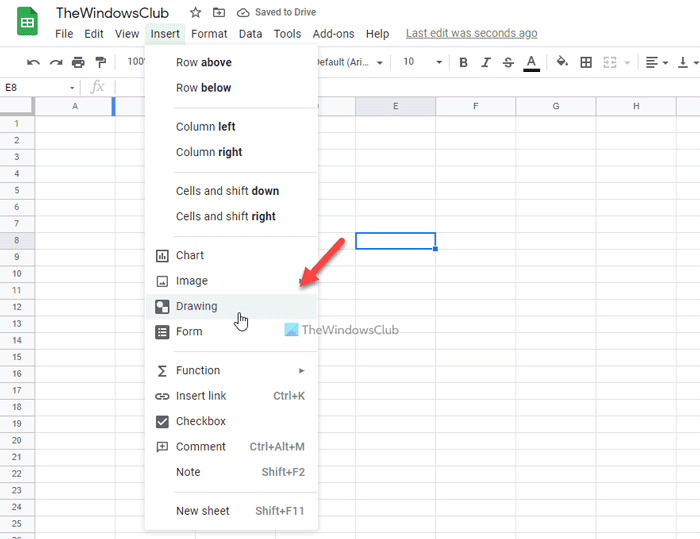
Otvara ploču Google crteža(Google Drawings) na vašem zaslonu. Morate kliknuti izbornik Radnje (Actions ) i odabrati opciju Word art .
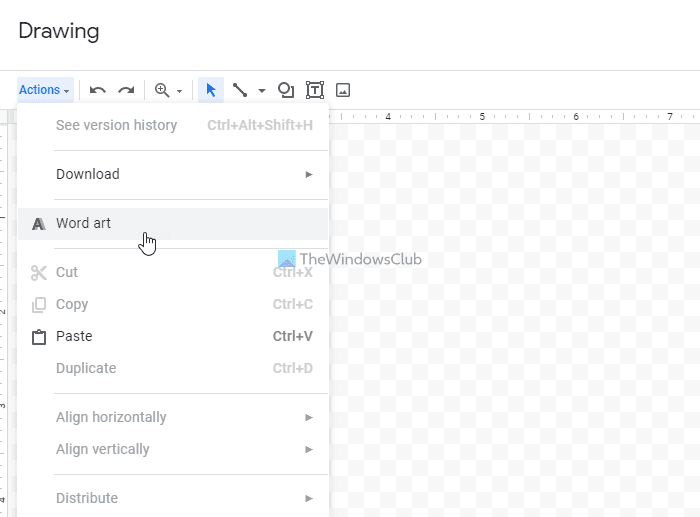
Zatim upišite željeni tekst u okvir i pritisnite tipku Enter . Međutim, ako želite umetnuti više redaka, možete zajedno pritisnuti gumbe Shift+Enter da biste stvorili novi redak.
Sada možete promijeniti stil teksta. Na primjer, moguće je promijeniti boju ispune, boju obruba, veličinu fonta, obitelj fontova, rotirati, itd. Možete urediti WordArt kako želite i kliknuti gumb Spremi i zatvori (Save and Close ) .
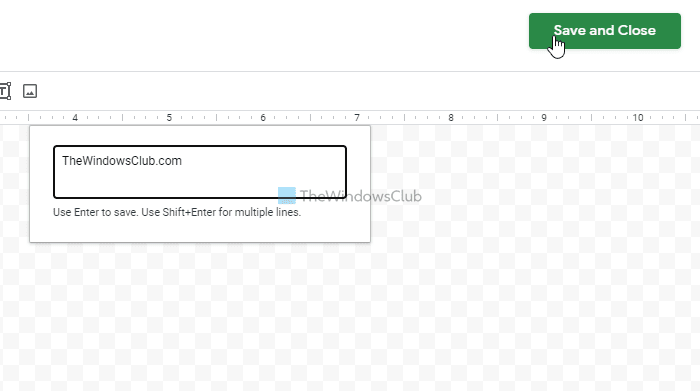
Trebao bi biti vidljiv na vašoj proračunskoj tablici. Nakon toga, možete ga pomaknuti na ispravan položaj na kojem želite prikazati tekst.
U slučaju da želite urediti postojeći WordArt u Google tablicama(Google Sheets) , trebate kliknuti tekst koji ste umetnuli, kliknite ikonu s tri točke vidljivu u gornjem desnom kutu okvira i odaberite opciju Uredi (Edit ) .
Kako mogu umetnuti crtež u Google tablice(Google Sheets) ?
Možete umetnuti crtež u Google tablice(Google Sheets) pomoću Google crteža(Google Drawings) . Ako nemate sliku svog crteža i želite stvoriti novu, možete ići na Insert > Drawing . Nakon toga možete stvoriti novi crtež i umetnuti ga u Google Sheets iz istog prozora.
Što Word Art znači u Google dokumentima(Google Docs) ?
WordArt vam omogućuje dodavanje drugačijeg stila teksta u vaš dokument ili proračunsku tablicu. Za ukrašavanje naslova možete koristiti opciju WordArt u Google dokumentima(Google Docs) , Google tablicama(Google Sheets) itd.
Nadam se da je ovaj vodič pomogao.
Pročitajte sljedeće:(Read next:)
- Kako stvoriti Ganttov grafikon u Google tablicama(How to create a Gantt Chart in Google Sheets)
- Kako ukloniti Gridlines iz dokumenta Google Sheet.(How to remove Gridlines from a Google Sheet document.)
Related posts
Kako rotirati tekst u web aplikaciji Google Sheets
Najbolji dodaci za Google tablice za poboljšanje produktivnosti
Kako povezati Google tablice s Excelom
Najbolji predlošci Google tablica i Excel online kalendara
Kako koristiti tamni način rada u Google dokumentima, tablicama i slajdovima
Kako dodati font u Google dokumente
Kako koristiti funkcije IF i ugniježđene IF u Google tablicama
Kako dodati Google Keep Notes u Google dokumente
Kako napraviti stupce u Google dokumentima
Kako promijeniti marginu i boju stranice u Google dokumentima
Kako dodati obrub u Google dokumentima
Kako pretvoriti dokumente u PDF pomoću Google dokumenata pomoću preglednika
Kako slojeviti i grupirati slike u Google dokumentima
Došlo je do poruke o pogrešci preglednika - Google dokumenti na Chromeu
Kako stvoriti organizacijski grafikon u Google dokumentima
Kako preuzeti i spremiti slike iz Google dokumenata
Kako dodati natpis slikama u Google dokumentima
Najbolji predlošci životopisa za Google dokumente za izradu profesionalnog životopisa
Kako ukloniti Gridlines iz dokumenta Google Sheet
Kako promijeniti orijentaciju stranice u Google dokumentima
